Q1: Min iPad Pro er meget langsom. og det tog mig 3 minutter at åbne nyhedssiden med Safari. Jeg tjekkede internetforbindelsen, men det var OK. Hvorfor det?
Q2: Jeg har en iPad Air, og når jeg prøver at røre ved appen for at åbne den, indlæses den så langsomt, og proceslinjen er i cirkel. Hvorfor kører min iPad så langsomt?
iPad, som værktøjet til at underholde og lette dig, er meget let at tage bærbart. Men når tiden går, kan du føle, at din iPad naturligvis kører meget langsomt. Hvorfor? Dette spørgsmål er fra mange iPad-brugere som dig. I dette indlæg analyserer vi årsagen hvorfor din iPad er så langsomog give nogle løsninger til at løse dette problem.
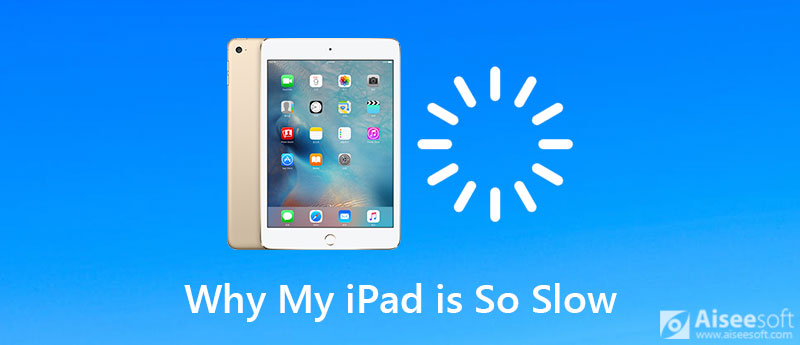
Hvorfor min iPad er så langsom? Da du stiller spørgsmålene, tager du ansvar for det. Lad os kontrollere årsagerne til, at din iPad er så langsom fra dig.
1. Dårlig internetforbindelse
Når du surfer på internettet med Safari, vil de dårlige Wi-Fi-forbindelser også bremse din iPad.
2. For mange apps
Hvis du kan lide at bruge din iPad til underholdning eller kontorbrug, kan du muligvis altid installere så mange apps på din iPad. Og der kan genereres mange cacher, når du bruger dem.
3. For meget Safari-cache og historie
Safari, som standard browseren til iPad, skal du bruge den i mange gange hver dag. Når du søger på Internettet med Safari, gemmer cache og historik for Safari på din iPad, og for meget cache bremser din iPad bestemt.
4. Baggrundsapp og meddelelsesindstillinger
Når du bruger en iPad, er nogle af indstillingerne muligvis ikke bemærket. Men disse indstillinger får din iPad til at køre nogle apps eller underretninger til at bremse din iPad.
Sådanne apps eller meddelelser inkluderer underretninger, placeringstjenester, spotlight og appopdatering.
5. iOS-versionen er gammel
Opdatering af iOS kan være som den blandede taske med hensyn til hastighed. For eksempel kan nogle ældre som iPad og iPad mini være meget langsomme.
6. Urimeligt systemnedbrud
Du kan bruge din iPad i lang tid, og systemet kan få nedbrud, så de ikke indlæser de ting, du har brug for. På dette tidspunkt kan du genstarte din iPad.
For at løse ovenstående problemer og fremskynde din iPad giver vi dig flere brugbare løsninger. Du kan prøve det tilsvarende mål i henhold til dit problem.
1. Opret en bedre internetforbindelse
Du kan tilslutte WLAN igen eller tilslutte dig et andet netværk. Hvis det ikke hjælper, kan du også flytte tættere på din router eller genstarte routeren for at løse dette problem.
2. Afinstaller ubrugte apps
Du er i stand til slet uønskede apps på iPad direkte. Gå bare til Indstillinger> Generelt> iPad-lager for at kontrollere appstørrelsen på din iPad. Vælg den app, du ikke vil bruge, tryk på den og tryk på Slet app.
3. Ryd historik og webstedsdata
For at rydde Safari' cache skal du gå til Indstillinger. Rul derefter ned for at finde Safari. Vælg indstillingen Ryd historik og webstedsdata. Det kan rydde historik, cookies og andre browserdata.
4. Juster iPad-indstillinger
A. Sluk for underretninger: Gå til Indstillinger> Underretninger> vælg den app, som du ikke ønsker at modtage underretningerne, og deaktiver Tillad underretninger.
B. Sluk for placeringstjenester: Lokationstjenester vil sagsøge din iPad-strøm og sænke din iPad. Hvis det ikke er nødvendigt, skal du bare gå til Indstillinger> Privatliv> Placeringstjenester for at skubbe det til FRA.
C. Sluk for Opdatering af baggrundsapp: Opdatering af baggrundsapp opdaterer din app, når du er på Wi-Fi eller mobil i baggrunden, hvilket utvivlsomt vil bremse din iPad. Tryk på Indstillinger> Generelt> Opdater baggrundsapp for at skubbe den til FRA.
5. Opdater din iOS
Du havde bedre opdater din iOS til den nyeste version for at fremskynde din iPad. Gå til Indstillinger> Generelt> Softwareopdatering for at kontrollere, downloade og installere den nyeste iOS-version.
6. Genstart din iPad
Hold Sleep / Wake-knappen nede, indtil du ser bjælken til slukning, så skal du bare skubbe for at slukke for iPad. Når din iPad er slukket, skal du holde Sleep / Wake-knappen nede for at genstarte den.
Måske står du over mere end et problem. Så er der en hurtigere måde at rydde op på din iPad på? Bare prøve Aiseesoft iPhone Cleaner. Det er den bedste iOS crap cleaner, som også er ekstremt nem at betjene. Du kan rydde ubrugelige dokumenter og data på din iPad. Det beskytter dit privatliv og gør din enhed hurtigere og mere sikker.
100 % sikker. Ingen annoncer.
100 % sikker. Ingen annoncer.



Hvis din iPad bevæger sig så langsomt og endda fryser eller ikke reagerer, og hvad der er værre, at genstarte iPad ikke er brugbar, så har du brug for et fikseringsværktøj til at hjælpe dig. iOS System Recovery er værktøjet til at hjælpe dig.
100 % sikker. Ingen annoncer.
100 % sikker. Ingen annoncer.


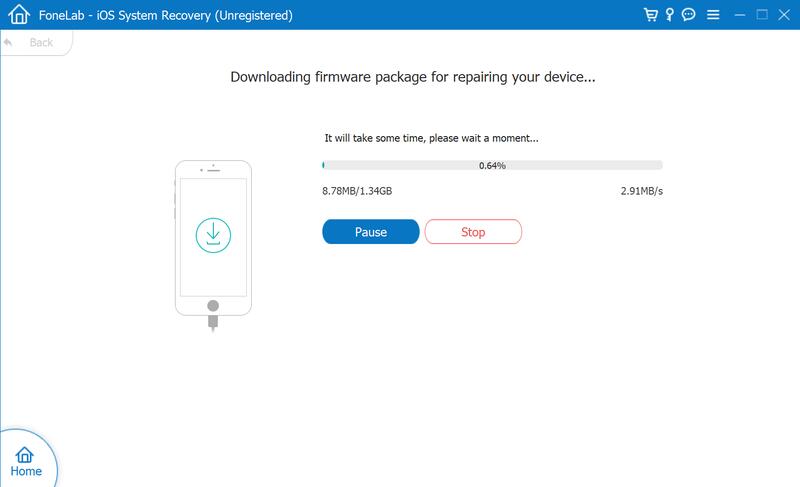
1. Skal jeg lukke min iPad hver aften?
Det er ikke nødvendigt at lukke din iPad ned hver aften, mens du ikke bruger den. Bare få den til at sove og lad den ligge der. Medmindre du vil genstarte den til fejlfindingsformål, behøver du ikke at slukke den.
2. Hvorfor reagerer min iPad ikke på min berøring?
Du skal sørge for, at din skærm er ren og din hånd er tør. Afbrydelse af alt Lightning- eller USB-C-tilbehør er også nyttigt. Du kan også genstarte iPad, hvis det er nødvendigt.
3. Får iPads vira?
Typisk kan iPads ikke få virus, så længe du ikke jailbreaker din enhed.
Ovenstående løsninger hjælper dig med at fremskynde din langsomme iPad. For at sikre din iPad problemfrit anbefales det at du bruger iPad /iPhone-renere at rydde din iPad regelmæssigt.
Løs iPad-problemet
1.1 Fix iPad-skærm 1.2 Fix iPad sort skærm 1.3 Reparer iPad Blue Screen 1.4 Fix iPad fryser 1.5 Fix iPad fastgjort på Apple-logo 1.6 Fix iPad kører langsomt 1.7 Fix iPad-opbevaring fuld 1.8 Glem iPad-adgangskode
iPhone Cleaner kan rense ubrugelige data på din enhed selektivt. Du kan også bruge den til at slette dine private data og holde din iPhone / iPad / iPod Touch hurtig og sikker.
100 % sikker. Ingen annoncer.
100 % sikker. Ingen annoncer.